เมื่อเร็วๆ นี้ มีข้อผิดพลาดที่ทำให้ผู้ใช้งาน Windows 11 หลายคนไม่สามารถถอดฮาร์ดดิสก์ภายนอกหรือ Pendrive ได้ ขณะที่พยายามถอด Pendrive จาก Windows 11 คอมพิวเตอร์เกิดการค้างหรือรีสตาร์ทอัตโนมัติ
ผู้ใช้หลายคนยังรายงานว่าการถอด Pendrive ของพวกเขาแสดงข้อความผิดพลาดว่า “มีปัญหาในการถอดอุปกรณ์ USB Mass Storage”
ดังนั้น หากคุณเพิ่งพบข้อผิดพลาดหรือไม่สามารถถอด Pendrive ได้ คุณมาถึงในหน้านี้แล้ว ด้านล่างนี้เราจะแบ่งปันขั้นตอนง่ายๆ ที่จะช่วยให้คุณแก้ปัญหาการถอด Pendrive บน Windows 11 ได้ มาลองดูกันเลย
ทำไม Windows 11 ไม่สามารถถอดฮาร์ดดิสก์ภายนอก/Pendrive ได้?
ก่อนที่จะเริ่มเข้าสู่การแก้ไข แนะนำให้คุณเข้าใจว่าทำไม Windows 11 ถึงไม่สามารถถอดฮาร์ดดิสก์ภายนอกได้ ด้านล่างนี้คือสาเหตุที่เป็นไปได้สำหรับปัญหา
- ดิสก์ที่คุณพยายามถอดยังคงถูกใช้งานอยู่
- ไดรเวอร์ USB บนอุปกรณ์ของคุณมีอายุเกินไป
- ไดรเวอร์ของอุปกรณ์มีความเสียหาย
- มัลแวร์ที่ทำให้ Windows 11 ไม่สามารถถอด Pendrive ได้
- ไฟล์ระบบที่เสียหาย
ตอนนี้คุณรู้เหตุผลหลักๆ ที่ทำให้ Windows 11 ไม่สามารถถอดฮาร์ดดิสก์ภายนอกหรือ Pendrive ได้ คุณอาจต้องการหาวิธีแก้ไข นี่คือวิธีที่ดีที่สุดที่คุณสามารถลองทำได้
1. ตรวจสอบให้แน่ใจว่าอุปกรณ์ USB ไม่ได้ถูกใช้งาน
ก่อนที่คุณจะทำอะไร คุณต้องตรวจสอบให้แน่ใจว่า USB Flash Drive ของคุณไม่ได้ถูกใช้งาน อาจจะมีการถ่ายโอนไฟล์ไปยัง/กับดิสก์ที่ทำให้ไม่สามารถทำการถอดออกได้
ดังนั้น ควรตรวจสอบอีกครั้งว่าที่ USB Device ของคุณไม่ได้ถูกใช้งานโดยโปรแกรมใดๆ ในขณะที่คุณพยายามถอดออก
2. รีสตาร์ทคอมพิวเตอร์ของคุณ
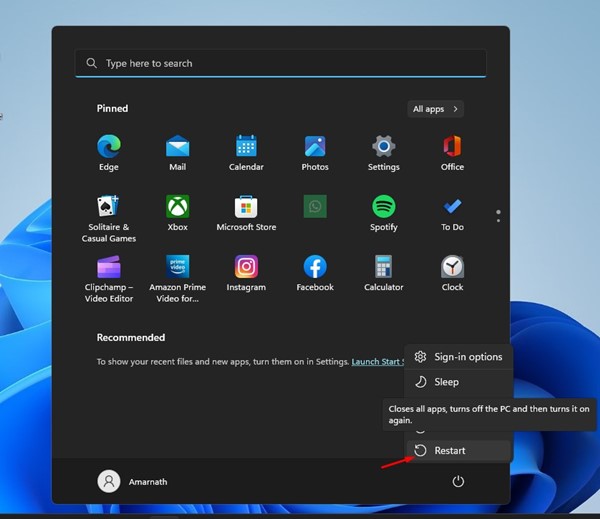
ในขณะที่คุณสามารถถอดดิสก์ภายนอกได้โดยไม่ใช้ฟังก์ชันถอด แต่ก็มีความเป็นไปได้ที่จะสูญเสียข้อมูล เพื่อความปลอดภัย คุณสามารถรีสตาร์ทคอมพิวเตอร์ได้
เมื่อคอมพิวเตอร์ของคุณรีสตาร์ทเสร็จแล้ว คุณสามารถถอดฮาร์ดดิสก์ภายนอกหรือ Pendrive ได้ หรือคุณสามารถปิดคอมพิวเตอร์และถอดดิสก์ที่เชื่อมต่อ เพราะการปิดจะปิดการทำงานของทุกโปรแกรมและกระบวนการจากบุคคลที่สาม
3. อัพเดทไดรเวอร์ USB
หากคุณเห็นข้อความผิดพลาด “มีปัญหาในการถอดอุปกรณ์ USB Mass Storage” บ่อยๆ บน Windows 11 การอัปเดตไดรเวอร์ USB เป็นสิ่งที่ดีที่สุด
Windows 11 อาจไม่สามารถถอดอุปกรณ์ USB ได้เนื่องจากไดรเวอร์ USB ที่มีอายุมากหรือเสียหาย ในกรณีนี้ คุณควรอัพเดตไดรเวอร์ USB
1. คลิกค้นหาบน Windows 11 และพิมพ์ Device Manager จากนั้นเปิดแอป Device Manager จากรายชื่อ
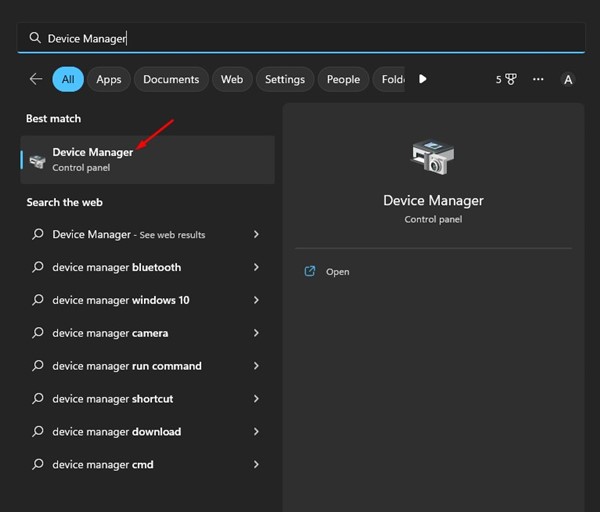
2. ใน Device Manager ขยายส่วนของ Universal Serial Bus Controllers
3. คลิกขวาที่ทุกรายการที่มีเครื่องหมายตกใจสีเหลืองและเลือก Update driver
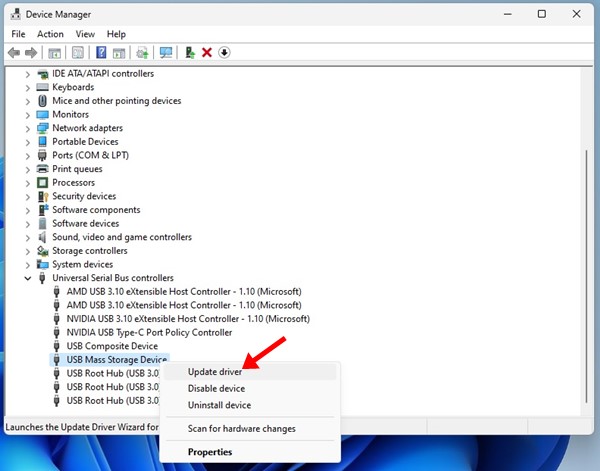
จากนั้น คุณจะต้องเลือกว่าต้องการให้ Windows 11 ค้นหาไดรเวอร์จากที่ไหนหรือเพิ่มไดรเวอร์ของคุณเอง เลือกตัวเลือกแรกและทำตามคำแนะนำบนหน้าจอเพื่อเสร็จสิ้นการอัปเดตไดรเวอร์
4. รัน Troubleshooter สำหรับฮาร์ดแวร์และอุปกรณ์
ถ้าหากคุณยังไม่สามารถถอด Pendrive บน Windows 11 ได้ ลองรัน Troubleshooter ของฮาร์ดแวร์และอุปกรณ์ตามขั้นตอนง่ายๆ ด้านล่างนี้
1. ก่อนอื่น คลิกค้นหาบน Windows และพิมพ์ CMD จากนั้นคลิกขวาที่ CMD และเลือก Run as administrator
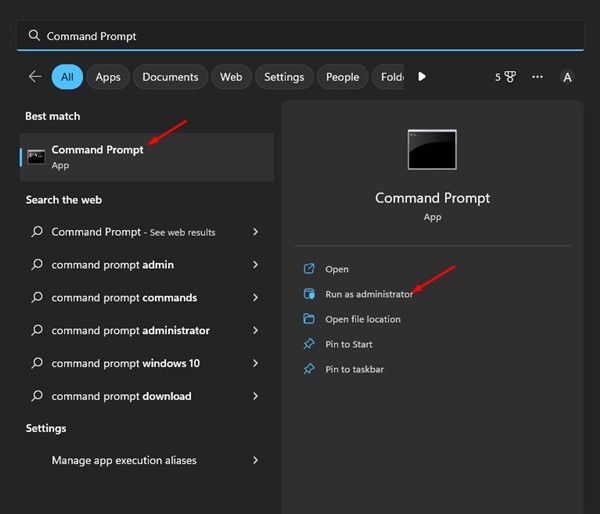
2. ใน Command Prompt ให้วางคำสั่งต่อไปนี้และกด Enter
msdt.exe -id DeviceDiagnostic
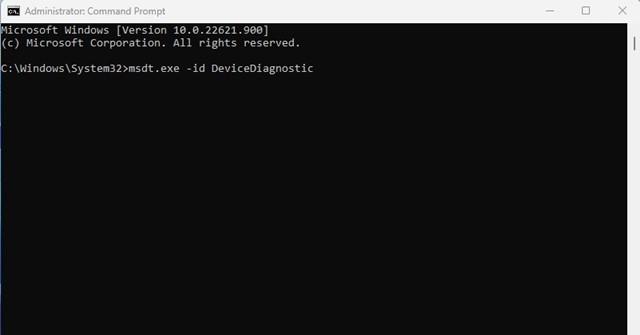
3. สิ่งนี้จะทำให้ Troubleshooter สำหรับฮาร์ดแวร์และอุปกรณ์เปิดขึ้น คลิกที่ปุ่มถัดไปและทำตามคำแนะนำบนหน้าจอ
5. ปิดงานที่ไม่จำเป็น
ถ้าคุณสงสัยว่าแอปใดกำลังรบกวนไม่ให้ Pendrive หรือฮาร์ดดิสก์ภายนอกของคุณถอดได้ ให้ปิดแอปนั้นและกระบวนการทั้งหมดจาก Task Manager นี่คือสิ่งที่คุณต้องทำ
1. ก่อนอื่น คลิกค้นหาบน Windows 11 และพิมพ์ Task Manager จากนั้นเปิดแอป Task Manager จากรายชื่อ
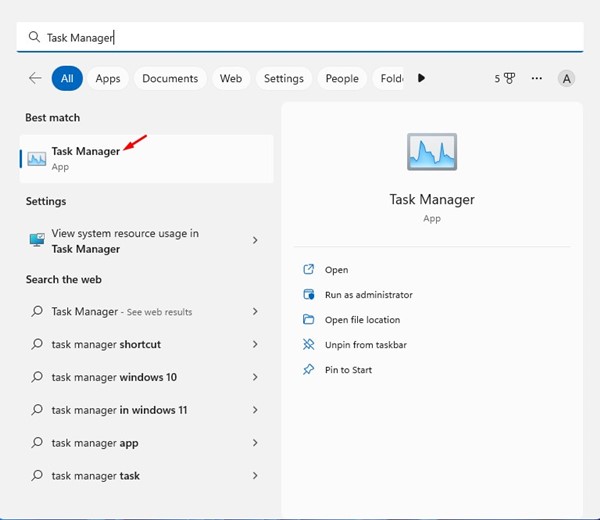
2. ใน Task Manager คุณต้องหาขอบเขตแอปที่คุณสงสัย คลิกขวาที่ทั้งโหนดแล้วเลือก End Task
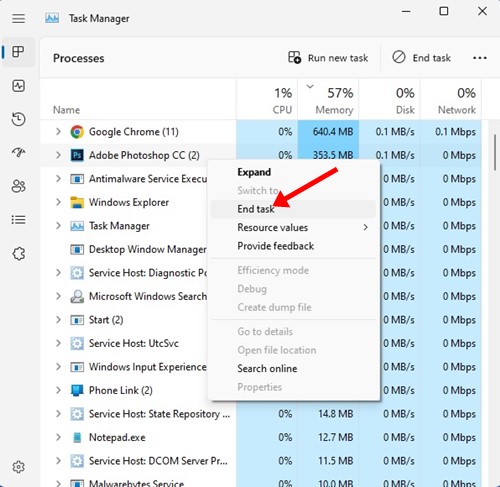
ทำซ้ำขั้นตอนนี้เพื่อปิดแอปทุกตัวที่คุณคิดว่ากำลังขัดขวางฟังก์ชันการถอด USB บน Windows 11 ไม่ให้ทำงานได้อย่างถูกต้อง
6. เข้าถึงฟังก์ชันถอดฮาร์ดแวร์อย่างปลอดภัยผ่าน CMD
คุณสามารถเข้าถึงฟังก์ชันถอดฮาร์ดแวร์อย่างปลอดภัยผ่าน CMD ซึ่งจะเปิด Disk Management utility ที่คุณสามารถถอดฮาร์ดดิสก์ภายนอกได้อย่างปลอดภัย
1. คลิกค้นหาบน Windows 11 และพิมพ์ ‘CMD’ จากนั้นคลิกขวาที่ CMD และเลือก Run as administrator
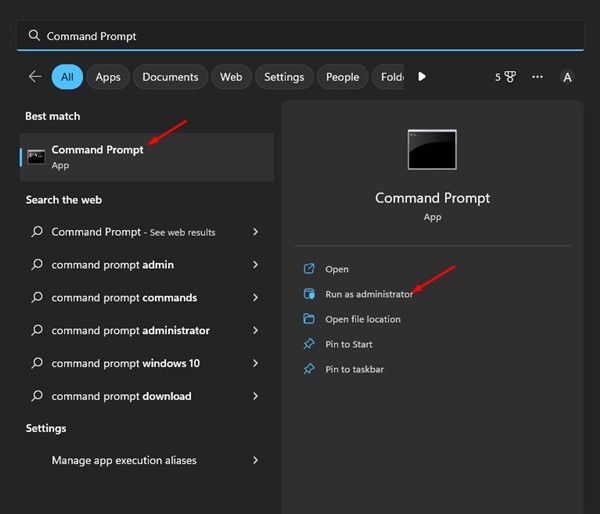
2. ใน Command Prompt utility ให้ดำเนินการตามคำสั่งที่กำหนดและกด Enter:
RunDll32.exe shell32.dll,Control_RunDLL hotplug.dll
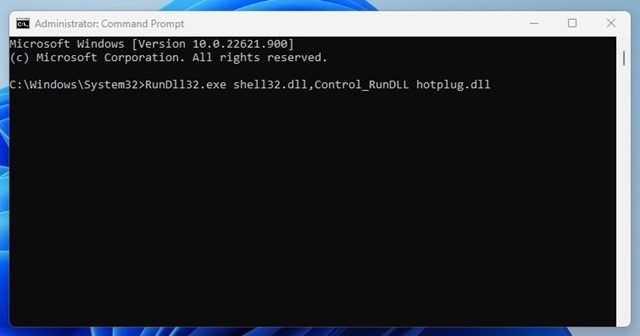
3. คุณจะเห็นฟังก์ชันถอดฮาร์ดแวร์อย่างปลอดภัย เลือกไดรฟ์ที่คุณต้องการถอดและคลิกที่ Stop

7. ถอด USB Drive โดยใช้การตั้งค่า
มีหลายวิธีในการถอด USB Drive บน Windows 11 คุณสามารถใช้แอปการตั้งค่า ถ้าหากไม่สามารถถอดไดรฟ์จากตัวเลือกระบบถาดได้ นี่คือวิธีในการถอด USB Drive อย่างปลอดภัยโดยใช้แอปการตั้งค่า
1. ก่อนอื่น คลิกค้นหาบน Windows 11 และเลือก Settings
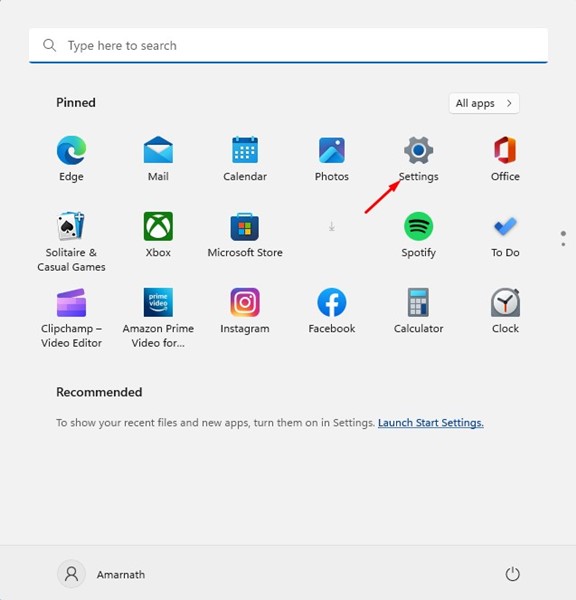
2. ใน Settings ให้สลับไปที่ส่วน Bluetooth & Devices
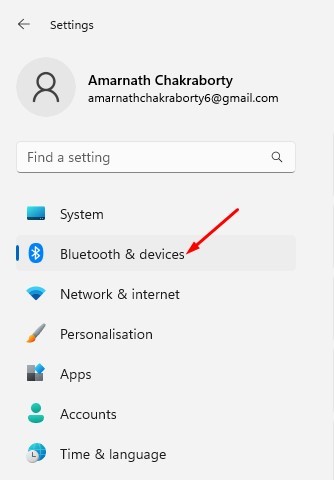
3. ที่ด้านขวา คลิกที่ Devices
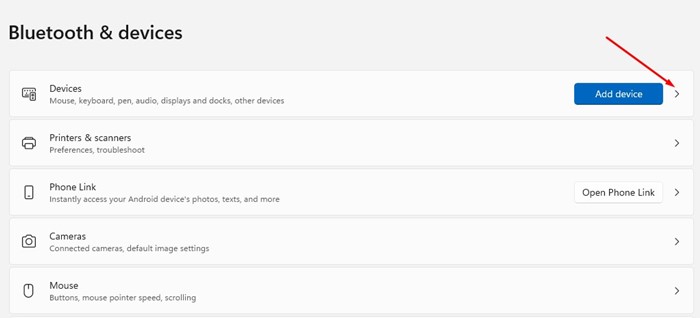
4. ค้นหา USB Drive ของคุณและคลิกที่จุดสามจุดข้างๆ จากนั้นเลือก Remove device
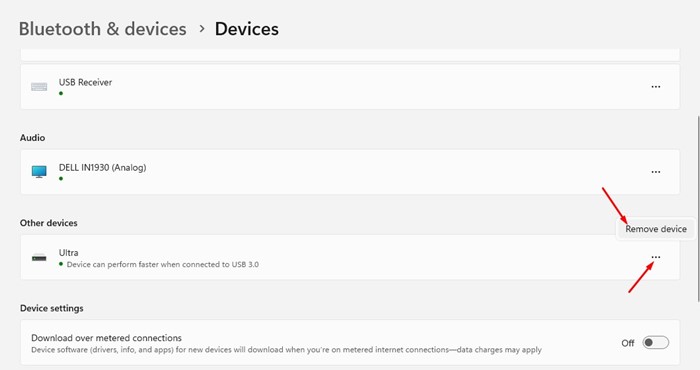
8. อัปเดต Windows 11
หากคุณไม่สามารถถอด USB Drive บน Windows 11 ได้ ลองอัปเดตเวอร์ชัน Windows เนื่องจากเวอร์ชัน Beta และ Dev ของ Windows 11 มีข้อบกพร่องที่ทำให้อุปกรณ์ USB ไม่สามารถถอดได้
คุณสามารถกำจัดข้อบกพร่องนั้นได้โดยการอัปเดตคอมพิวเตอร์ Windows 11 ของคุณ เพื่อทำการอัปเดต Windows 11 ให้ทำตามขั้นตอนด้านล่าง
1. ก่อนอื่น คลิกที่ปุ่ม Start ของ Windows 11 และเลือก Settings
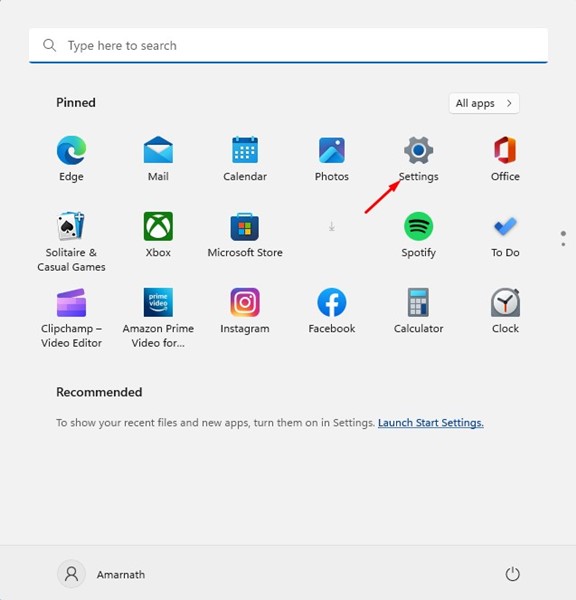
2. ใน Settings ให้สลับไปที่แท็บ Windows Update
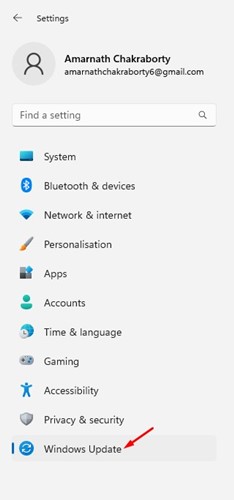
3. ที่ด้านขวา คลิกที่ปุ่ม Check for Updates

ตอนนี้ Windows 11 จะค้นหาอัปเดตที่มีอยู่ทั้งหมด หากมีการอัปเดต ระบบจะดาวน์โหลดและติดตั้งโดยอัตโนมัติบนอุปกรณ์ของคุณ
9. สิ่งอื่นๆ ที่คุณสามารถลองได้
ถ้าหากคุณยังเจอข้อผิดพลาดขณะถอด USB หรือฮาร์ดดิสก์ภายนอก คุณจำเป็นต้องปิดคอมพิวเตอร์และถอดอุปกรณ์ภายนอกออก
เมื่อทำเสร็จแล้ว เปิดคอมพิวเตอร์ของคุณอีกครั้ง เชื่อมต่ออุปกรณ์นั้นอีกครั้ง และไม่ต้องเข้าไปดูไฟล์ใดๆ จากนั้นลองถอดฮาร์ดดิสก์จากตัวเลือกในถาดระบบ
หากคุณยังได้รับข้อผิดพลาด อาจเกิดจาก Windows กำลังทำการดัชนีฮาร์ดดิสก์ภายนอกของคุณหรือแอป Windows Security กำลังเข้าถึงไดรฟ์เพื่อการสแกน
คุณสามารถลองปิดการดัชนีสำหรับฮาร์ดดิสก์ภายนอก หยุดการสแกนที่กำลังดำเนินการในโปรแกรมรักษาความปลอดภัย จากนั้นทดลองถอดไดรฟ์อีกครั้ง
คำถามที่พบบ่อย:
ทำไมฉันถึงไม่สามารถถอดฮาร์ดดิสก์ได้บน Windows 11?
หากคุณไม่สามารถถอดฮาร์ดดิสก์ได้บน Windows 11 อาจเป็นไปได้ว่าดิสก์นั้นกำลังใช้งานอยู่ นอกจากนี้ยังเป็นไปได้ว่าดิสก์ประสบปัญหาจากไดรเวอร์ที่มีอายุเก่าหรือมีความเสียหาย
ฉันควรทำอย่างไรหากฮาร์ดดิสก์ภายนอกของฉันไม่สามารถถอดได้?
ถ้าหากคุณไม่สามารถถอดฮาร์ดดิสก์ภายนอกได้บน Windows วิธีที่ง่ายที่สุดคือการรีสตาร์ทหรือปิดคอมพิวเตอร์ของคุณ
จะทราบได้อย่างไรว่าโปรแกรมใดกำลังใช้งานฮาร์ดดิสก์ภายนอกของฉัน?
การรู้ว่าโปรแกรมใดกำลังใช้งานฮาร์ดดิสก์ภายนอกของคุณมีความยุ่งยาก วิธีที่เร็วที่สุดในการแก้ไขข้อผิดพลาดในการถอดฮาร์ดดิสก์คือการออกจากระบบแล้วเข้าสู่ระบบอีกครั้งและถอดฮาร์ดดิสก์อย่างปลอดภัย
ฉันจะบังคับถอดอุปกรณ์ USB ใน Windows 11 ได้อย่างไร?
คุณสามารถบังคับถอดอุปกรณ์ USB ใน Windows 11 โดยทำตามขั้นตอนที่แชร์ในวิธีที่ 6 และ 7 หรือไม่ก็ออกจากระบบ เข้าสู่ระบบอีกครั้ง และถอดฮาร์ดดิสก์ที่เชื่อมต่อออกจากถาดระบบ
อ่านเพิ่มเติม: 10 เครื่องมือ USB ที่ดีที่สุดสำหรับ Windows 10/11
วิธีการเหล่านี้สามารถแก้ปัญหาที่ไม่สามารถถอด USB Drive บน Windows 11 ได้ หากคุณต้องการความช่วยเหลือเพิ่มเติมในการถอด USB Drive อย่างปลอดภัยบน Windows 11 แจ้งให้เราทราบในความคิดเห็นด้านล่าง นอกจากนี้หากบทความนี้ช่วยคุณได้ อย่าลืมแชร์ให้เพื่อนๆ ของคุณด้วย

